4.3 إعداد كاميرات متعددة
تُستخدم وظيفة إعداد الكاميرا بشكل أساسي لسيناريوهات إعادة البناء متعددة الكاميرات. عندما يقوم المستخدمون باستيراد الصور، يقوم البرنامج تلقائيًا بتحليل بنية الملف ومعلومات الصور المستوردة، ويقوم تلقائيًا بتجميع الصور في كاميرات مختلفة بناءً على معلمات الكاميرا (البعد البؤري، حجم المستشعر، المعلمات الداخلية، التشويه، إلخ) في الصور. إذا تعذر تحليل معلمات الكاميرا من الصور، أو إذا كانت معلمات الكاميرا غير صحيحة وتحتاج إلى إدخال يدوي، فيمكن للمستخدمين استخدام وظيفة "تعديل الكاميرا" لتعيين معلمات الكاميرا.
فتح لوحة تعديل الكاميرا
انقر فوق وظيفة فوق قائمة الكاميرات للدخول إلى لوحة تعديل الكاميرا.
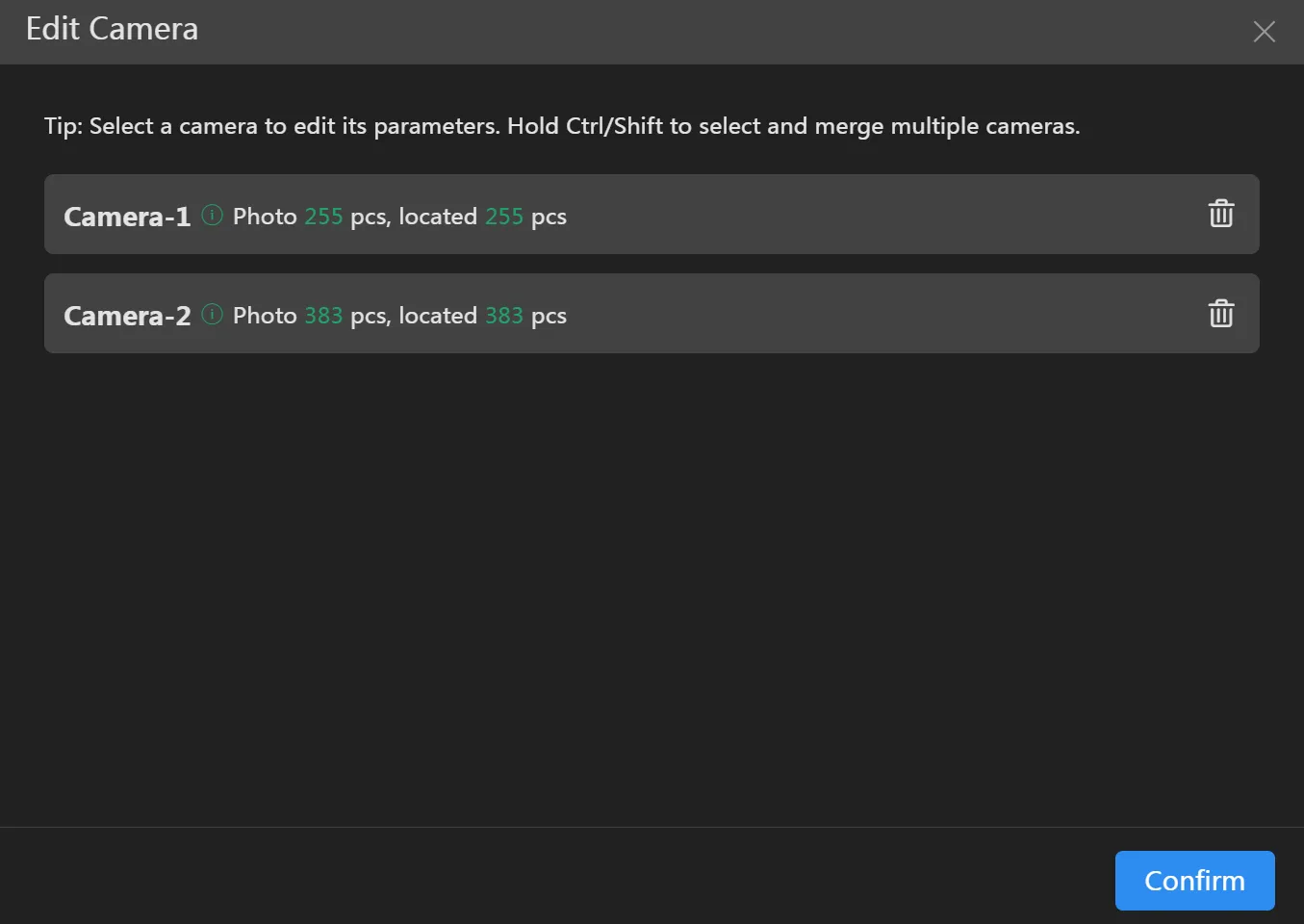
تعيين معلمات الكاميرا
انقر فوق الكاميرا التي تحتاج إلى تعيينها، وسيتم عرض معلمات الكاميرا على اليمين. بشكل افتراضي، يتم تحليل هذه المعلمات من الصور. إذا لم يتم تحليل المعلمات ذات الصلة من الصور، فسيقوم البرنامج أيضًا بحساب قيمة افتراضية. إذا كانت لديك معلمات كاميرا دقيقة، فيمكنك تعديلها هنا ثم النقر فوق "موافق". يتم تسجيل بعض معلمات الكاميرا في ملفات بتنسيق opt. يدعم البرنامج استيراد ملفات opt لقراءة معلمات الكاميرا وملئها تلقائيًا.
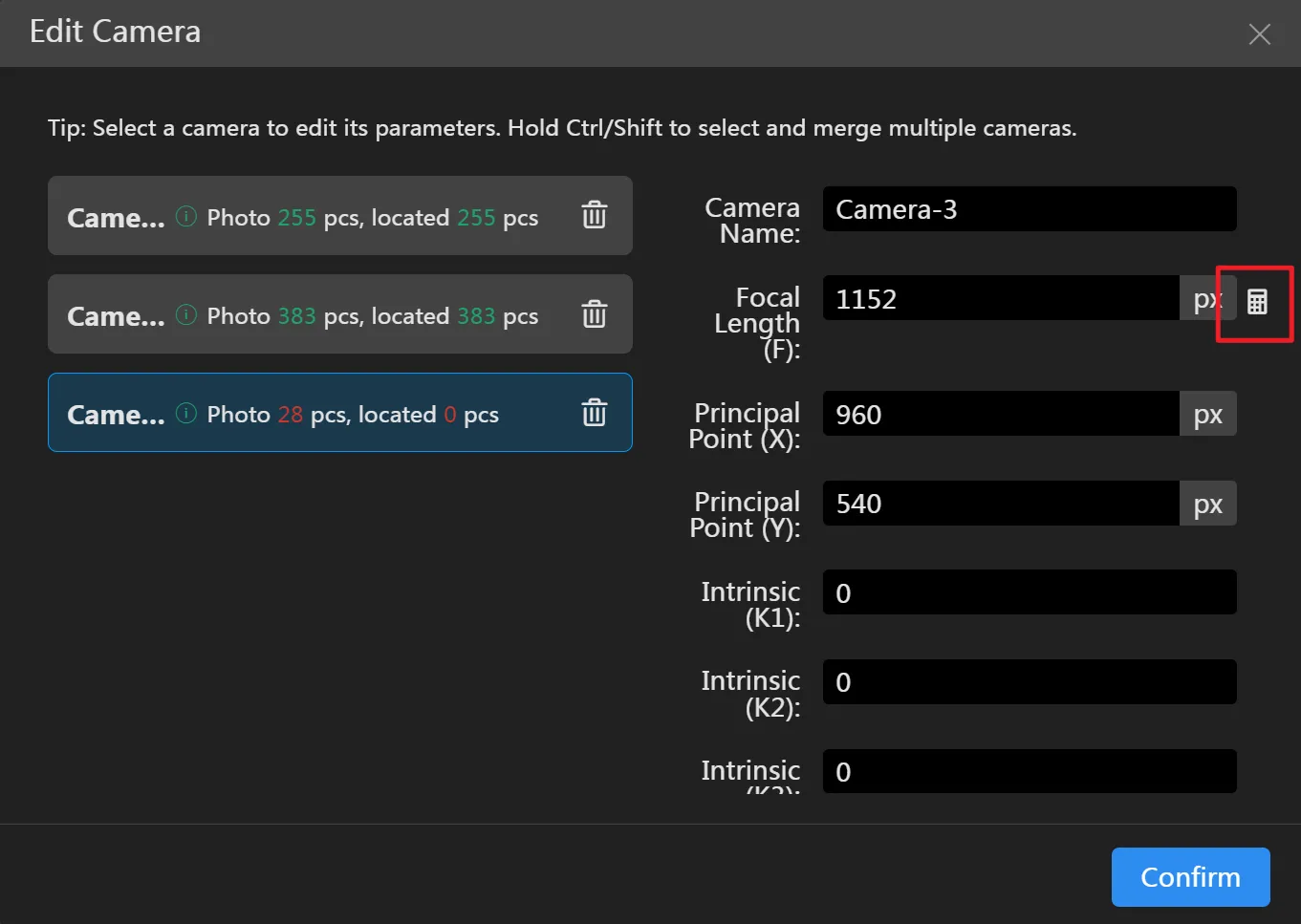
البعد البؤري الذي يستخدمه البرنامج هو البعد البؤري بالبكسل (الوحدة: بكسل). إذا كنت تعرف فقط البعد البؤري الفعلي للكاميرا (الوحدة: مم) وحجم المستشعر، فأنت بحاجة إلى حساب البعد البؤري بالبكسل. انقر فوق الزر للدخول إلى لوحة حساب البعد البؤري.
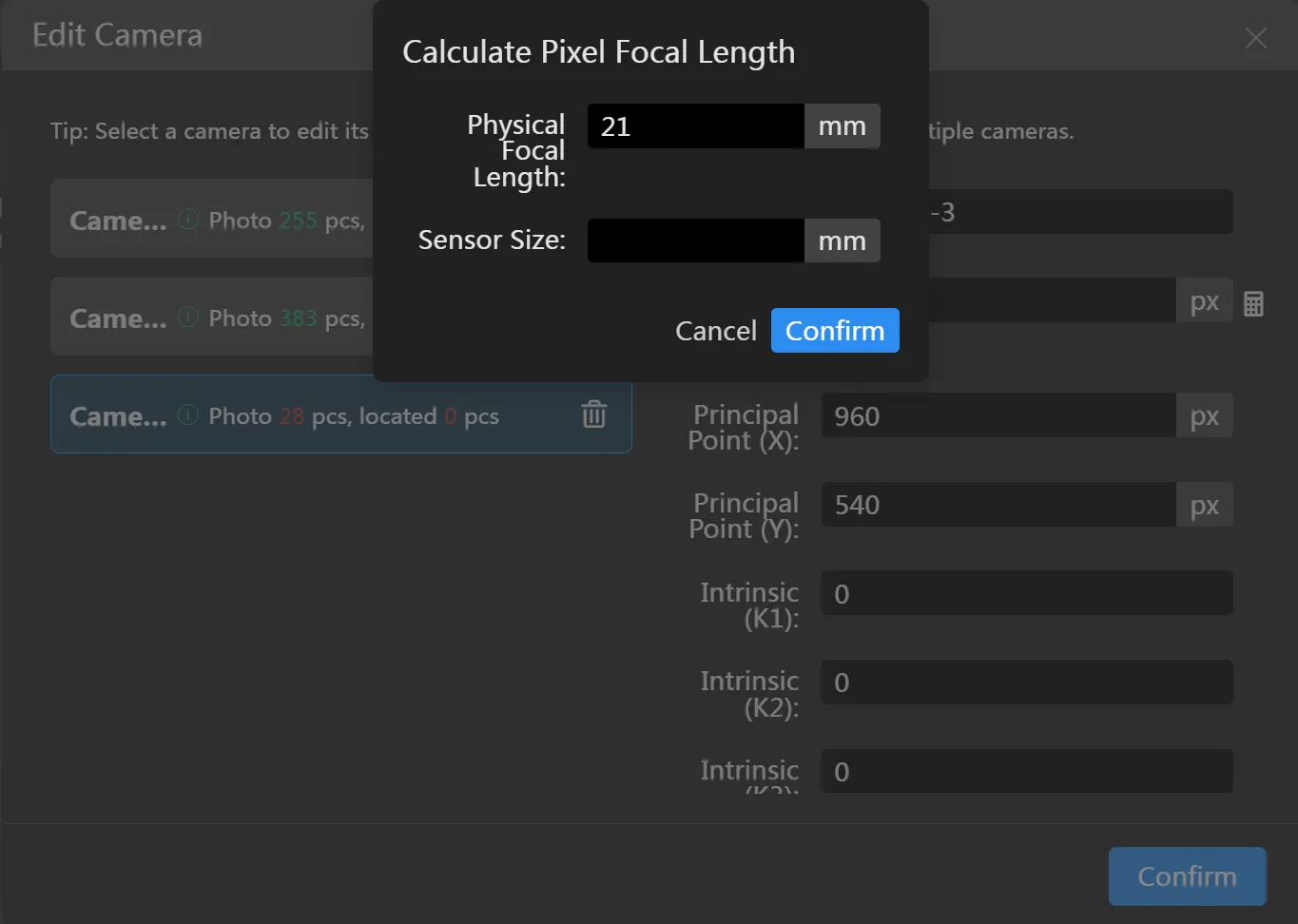
دمج الكاميرات
يقوم البرنامج عادةً بتجميع الصور في كاميرات حسب المجلد. ومع ذلك، قد تكون هناك حالات تنتمي فيها الصور من مجلدات متعددة إلى نفس الكاميرا. في هذه الحالة، يمكنك (Ctrl + زر الماوس الأيسر، Shift + زر الماوس الأيسر) تحديد الكاميرات التي تحتاج إلى دمج، والنقر فوق . سيتم دمج المجموعات المحددة في نفس مجموعة الكاميرا.

حذف الكاميرا
انقر فوق أيقونة "حذف" بعد قائمة الكاميرات لحذف الكاميرا، مما سيؤدي أيضًا إلى حذف الصور التي تم استيرادها إليها بالفعل.